阿里速卖通(Aliexpress)
步骤4:如何使用 【设定主图】功能
发布时间:2015-08-16 08:00:06 来源:中国自动化技术联盟 作者:中国自动化技术联盟 查看: 次
在阿里机器人界面上,点击4设定主图,如图1:
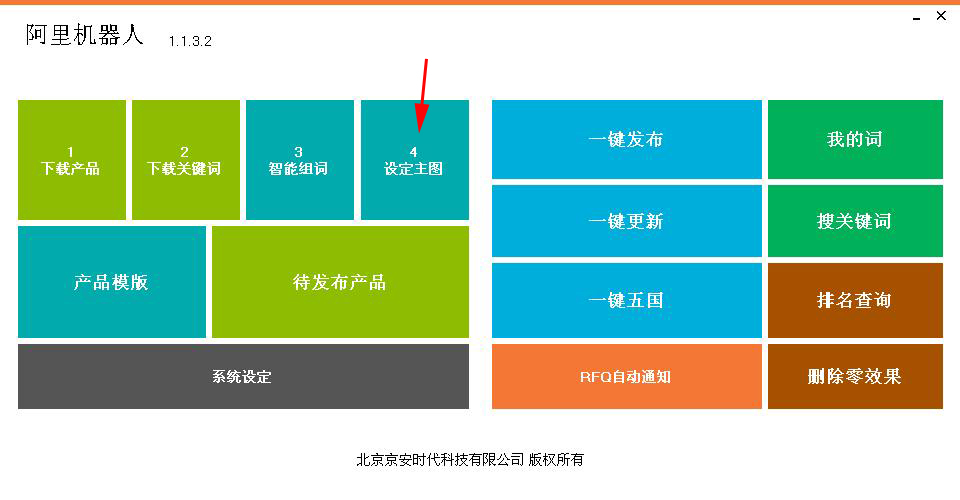
图1
然后将进入设定产品图片界面,如图2
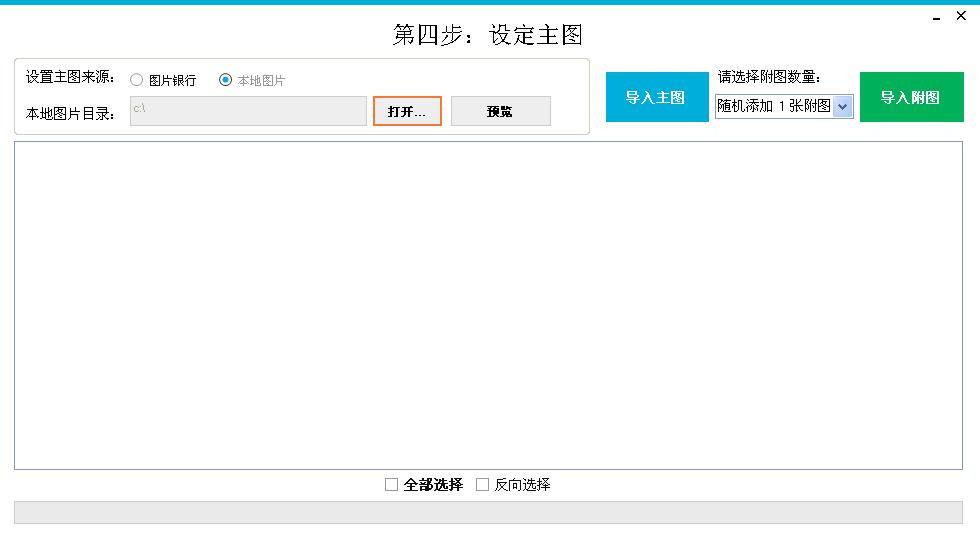
图2
如果是图片银行,点击选择“图片银行”。可以选择分组搜索,或者直接点搜索。如图3
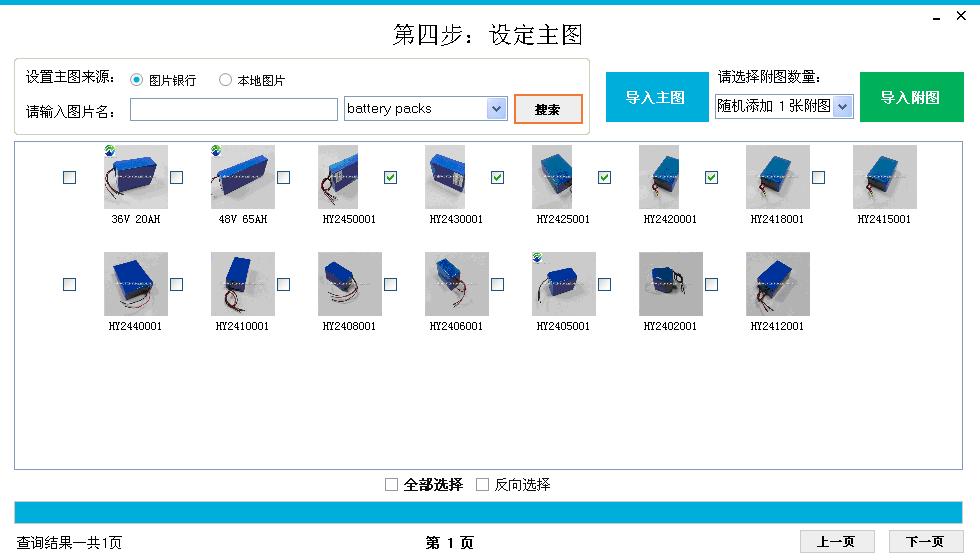
图3
如果是本地图片,选择“本地图片”,然后点击“打开”,找到图片所在的文件夹,如图4

图4
确定后,点击“预览”,然后选择需要做为产品的图片,再点击导入。如图5
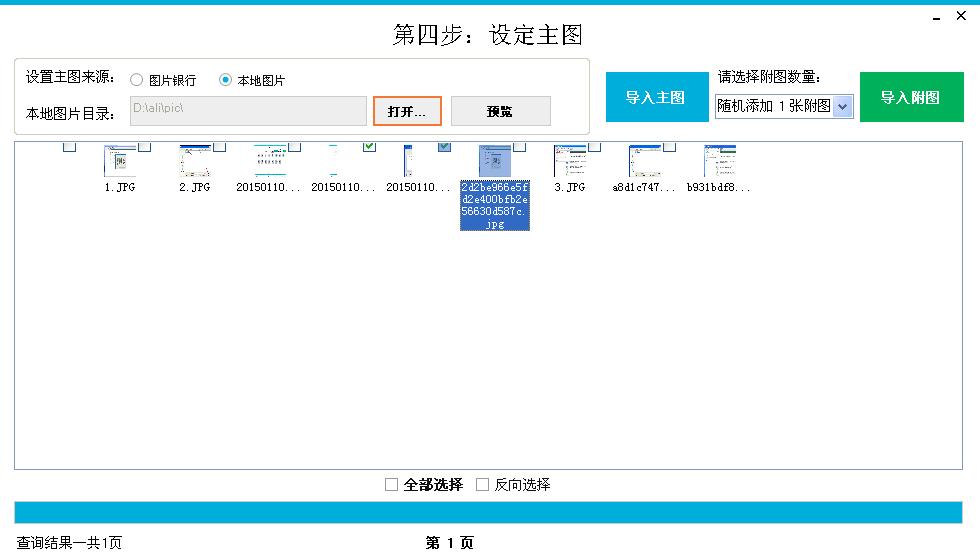
图5
设定图片可以导入主图和附图,选择好图片以后点击导入主图,完成主图设置。也可以导入多张附图,点击导入附图。
导入完成后,点击右上角x关闭窗口,返回主界面。
在主界面点击“待发布产品”,可以进入待发布产品界面,点击查看,可以看到导入图片完成的待发布产品。如图6
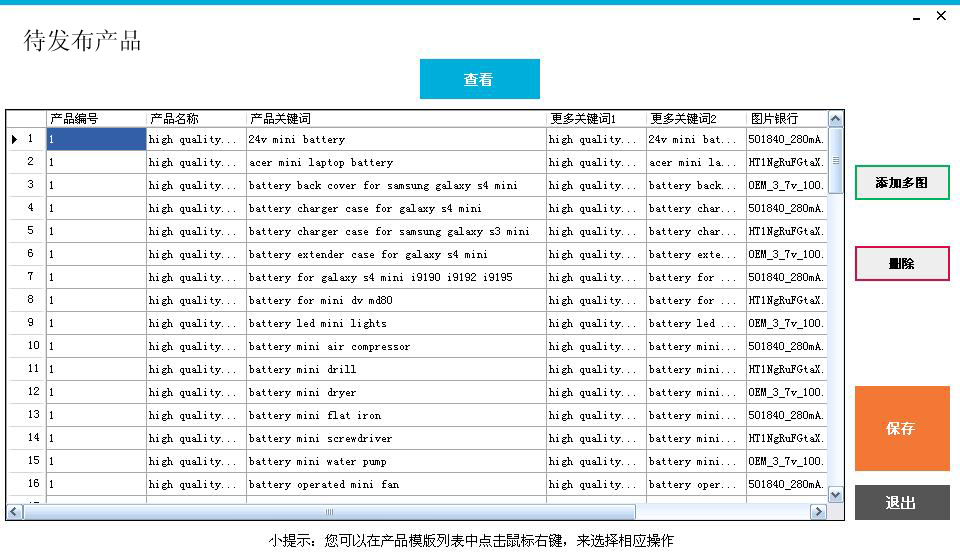
图6
如果图片的顺序需要调整,在此界面上可以编辑(复制、粘贴、删除等),也可以点击“设置主图”重新设定某个产品的图片,然后点击“保存”完成修改。
此界面也可以设定产品图片,点击“设置主图”重新设定某个产品的图片,或者右键点某个产品,选择“添加多张主图”,设定时可以同时选择多张图片。如图7

图7
点击“保存”完成修改。
上一篇:步骤3:如何使用 【智能组词】功能 下一篇:【高级应用】如何注销软件(更换电脑)
版权所有 2013–2020 阿里机器人 京ICP备14002798号-1 北京京安时代科技有限公司 技术支持
首页 | 成功案例 | 在线演示 | 联系我们 | 诚征代理 | 远程支持
联系电话: 010-86469245 工作时间:周一至周六( 8:30-21:00) 站长邮箱: [email protected] 地址: 北京市房山区阎村镇南坊村北里27号

